วิธีแปลอีเมลขาเข้าใน Microsoft Outlook

เรียนรู้วิธีแปลอีเมลขาเข้าผ่าน Microsoft Outlook อย่างง่ายดาย โดยปรับการตั้งค่าเพื่อแปลอีเมลหรือดำเนินการแปลแบบครั้งเดียว
Microsoft Office มีชุดรูปแบบสีใหม่ให้เลือกเมื่อเทียบกับ Office 2013 และแตกต่างจากOffice 2010และต่ำกว่ามาก มาดูกันว่าพวกเขาคืออะไรและจะเปลี่ยนแปลงได้อย่างไร
เปลี่ยนธีมสีของ Microsoft Office
เปิดโปรแกรม Office ใดๆ แล้วคลิกแท็บไฟล์ จากนั้น คลิกบัญชี ภายใต้ ธีม Office ให้เลือกสีที่คุณต้องการจากเมนูดรอปดาวน์
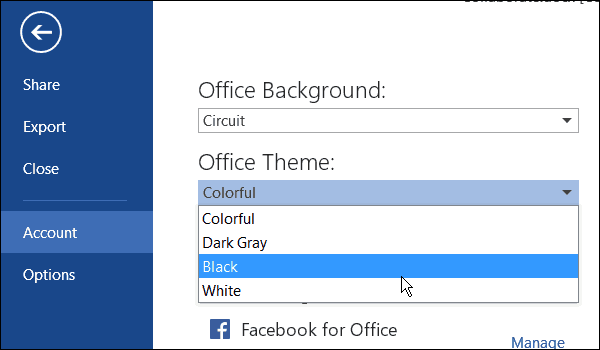
เป็นที่น่าสังเกตว่านี่คือที่ที่คุณสามารถเปลี่ยนพื้นหลังของ Office ได้เช่นกัน

อีกวิธีหนึ่งในการแก้ไขสีและพื้นหลังคือไปที่ไฟล์ > ตัวเลือกและภายใต้ ปรับแต่ง สำเนา Microsoft Office ของคุณให้เลือกสีที่คุณต้องการจากรายการดรอปดาวน์
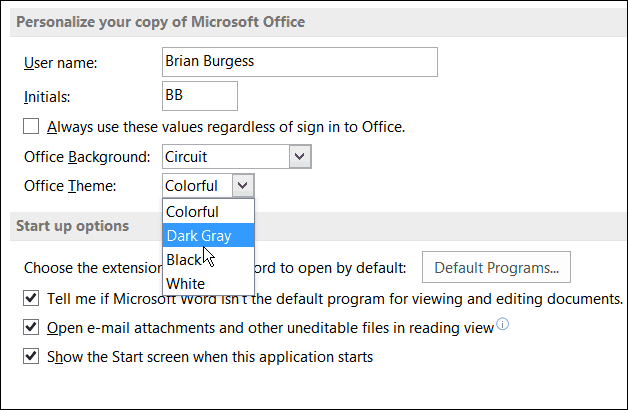
ต่อไปนี้คือรูปแบบสีแต่ละธีมที่มีในMicrosoft 365 (เดิมคือ O365 )
สีสัน
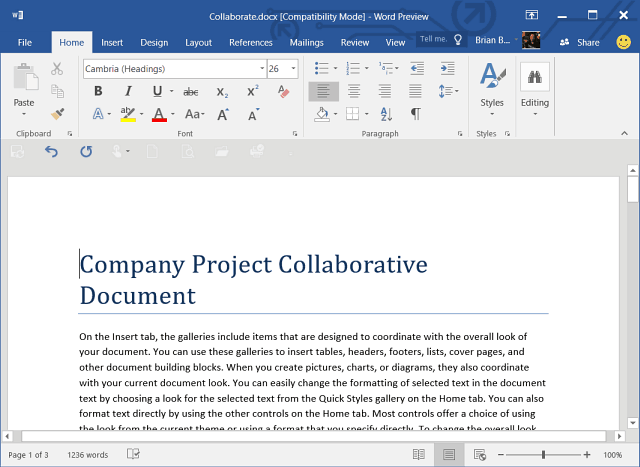
สีเทาเข้ม
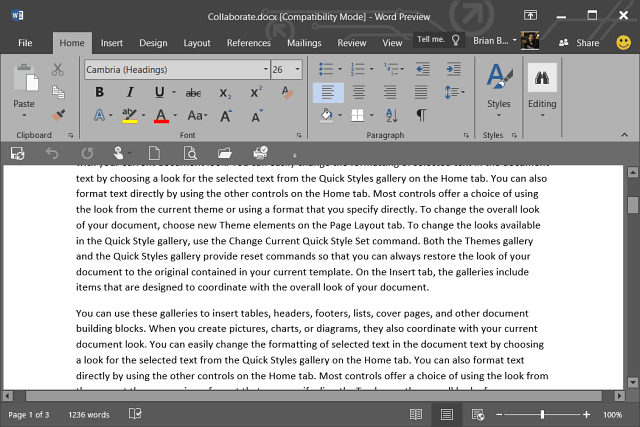
สีดำ
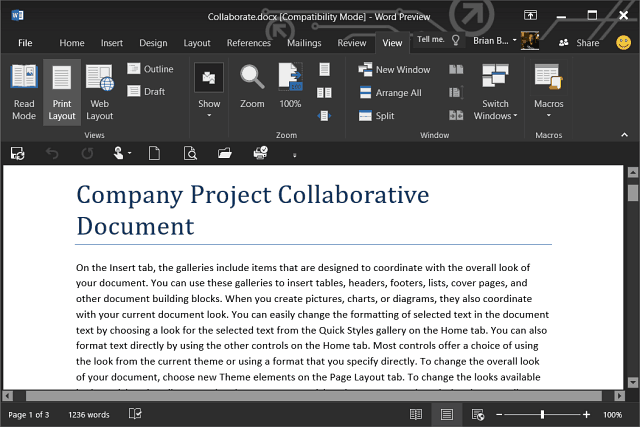
สีขาว

โปรดทราบว่ามันจะเปลี่ยนไปสำหรับพวกเขาทั้งหมดหากคุณเปลี่ยนสีในแอพเดียว นอกจากนี้ โปรดจำไว้ว่า Office 2016 (ในขณะที่เขียนบทความนี้) ยังอยู่ในช่วงเบต้า ดังนั้น Microsoft จึงสามารถลบสีบางส่วนออกหรือเพิ่มสีอื่นๆ ได้ ฉันหวังว่าจะเป็นอย่างหลัง
คุณคิดอย่างไรกับธีมสีเหล่านี้ คุณมีรายการโปรดหรือหวังว่าจะมีมากขึ้น? แสดงความคิดเห็นด้านล่างและแจ้งให้เราทราบ
เรียนรู้วิธีแปลอีเมลขาเข้าผ่าน Microsoft Outlook อย่างง่ายดาย โดยปรับการตั้งค่าเพื่อแปลอีเมลหรือดำเนินการแปลแบบครั้งเดียว
อ่านคำแนะนำเพื่อปฏิบัติตามวิธีแก้ปัญหาทีละขั้นตอนสำหรับผู้ใช้และเจ้าของเว็บไซต์เพื่อแก้ไขข้อผิดพลาด NET::ERR_CERT_AUTHORITY_INVALID ใน Windows 10
ค้นหาข้อมูลเกี่ยวกับ CefSharp.BrowserSubprocess.exe ใน Windows พร้อมวิธีการลบและซ่อมแซมข้อผิดพลาดที่เกี่ยวข้อง มีคำแนะนำที่เป็นประโยชน์
ค้นพบวิธีแก้ไขปัญหาเมื่อคุณไม่สามารถจับภาพหน้าจอได้เนื่องจากนโยบายความปลอดภัยในแอป พร้อมเทคนิคที่มีประโยชน์มากมายในการใช้ Chrome และวิธีแชร์หน้าจออย่างง่ายๆ.
ในที่สุด คุณสามารถติดตั้ง Windows 10 บน M1 Macs โดยใช้ Parallels Desktop 16 สำหรับ Mac นี่คือขั้นตอนที่จะทำให้เป็นไปได้
ประสบปัญหาเช่น Fallout 3 จะไม่เปิดขึ้นหรือไม่ทำงานบน Windows 10? อ่านบทความนี้เพื่อเรียนรู้วิธีทำให้ Fallout 3 ทำงานบน Windows 10 ได้อย่างง่ายดาย
วิธีแก้ไขข้อผิดพลาด Application Error 0xc0000142 และ 0xc0000005 ด้วยเคล็ดลับที่มีประสิทธิภาพและการแก้ปัญหาที่สำคัญ
เรียนรู้วิธีแก้ไข Microsoft Compatibility Telemetry ประมวลผลการใช้งาน CPU สูงใน Windows 10 และวิธีการปิดการใช้งานอย่างถาวร...
หากพบข้อผิดพลาดและข้อบกพร่องของ World War Z เช่น การหยุดทำงาน ไม่โหลด ปัญหาการเชื่อมต่อ และอื่นๆ โปรดอ่านบทความและเรียนรู้วิธีแก้ไขและเริ่มเล่นเกม
เมื่อคุณต้องการให้ข้อความในเอกสารของคุณโดดเด่น คุณสามารถใช้เครื่องมือในตัวที่มีประโยชน์ได้ ต่อไปนี้คือวิธีการเน้นข้อความใน Word




![Fallout 3 จะไม่เปิด/ไม่ทำงานบน Windows 10 [แก้ไขด่วน] Fallout 3 จะไม่เปิด/ไม่ทำงานบน Windows 10 [แก้ไขด่วน]](https://luckytemplates.com/resources1/images2/image-6086-0408150423606.png)
![[แก้ไขแล้ว] จะแก้ไขข้อผิดพลาดแอปพลิเคชัน 0xc0000142 และ 0xc0000005 ได้อย่างไร [แก้ไขแล้ว] จะแก้ไขข้อผิดพลาดแอปพลิเคชัน 0xc0000142 และ 0xc0000005 ได้อย่างไร](https://luckytemplates.com/resources1/images2/image-9974-0408150708784.png)

![[แก้ไขแล้ว] ข้อผิดพลาดของ World War Z – หยุดทำงาน ไม่เปิดตัว หน้าจอดำและอื่น ๆ [แก้ไขแล้ว] ข้อผิดพลาดของ World War Z – หยุดทำงาน ไม่เปิดตัว หน้าจอดำและอื่น ๆ](https://luckytemplates.com/resources1/images2/image-8889-0408150514063.png)
